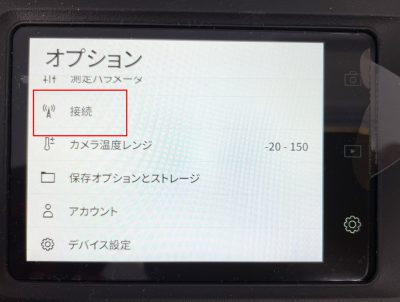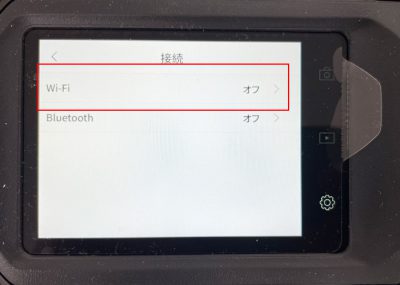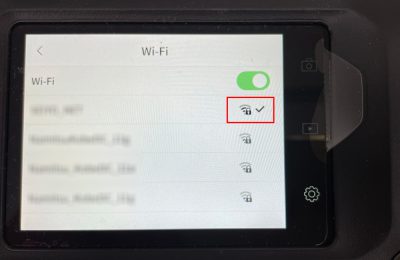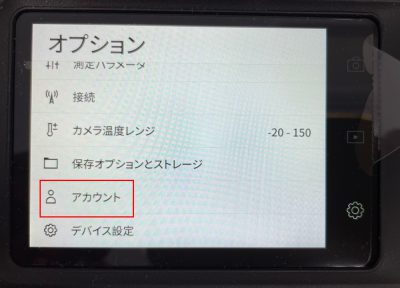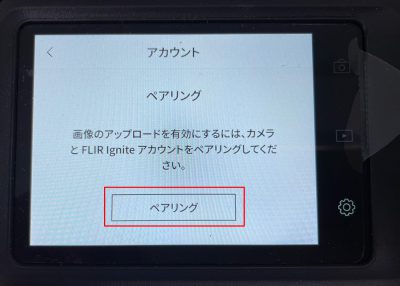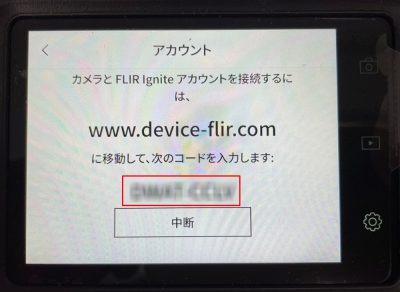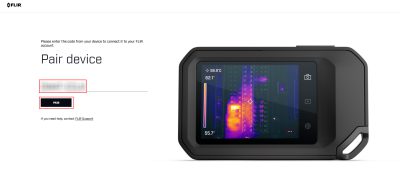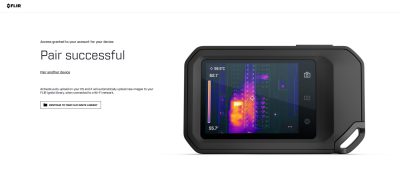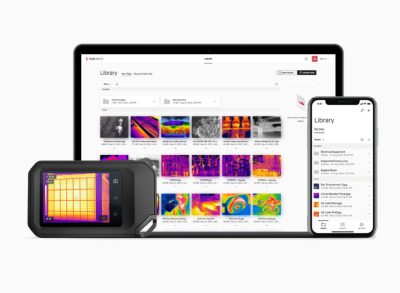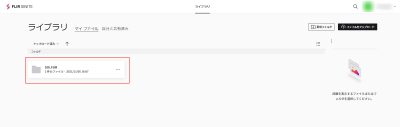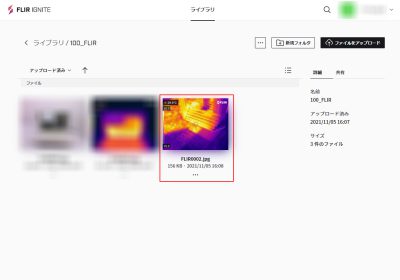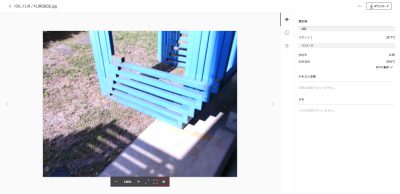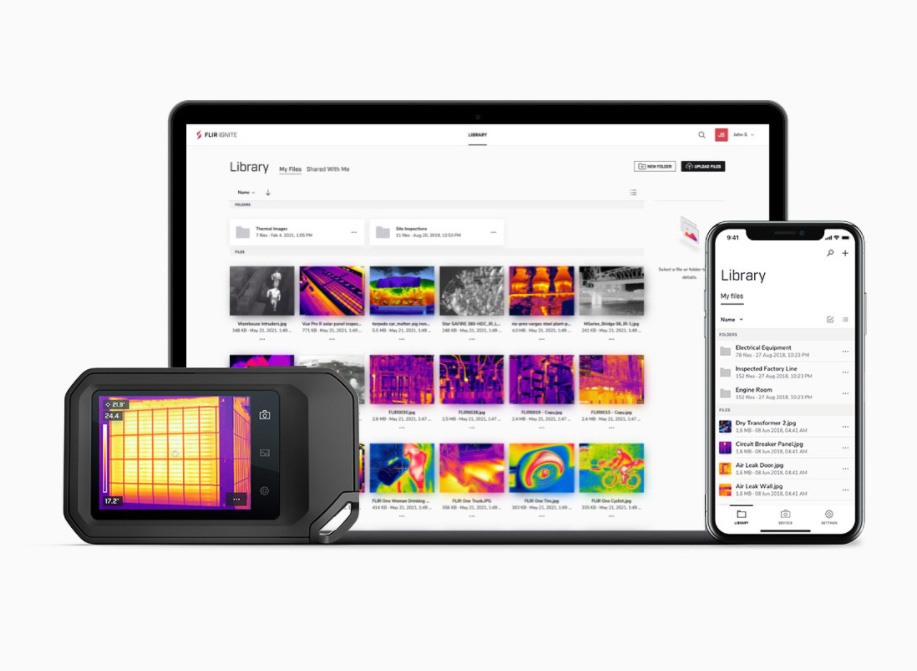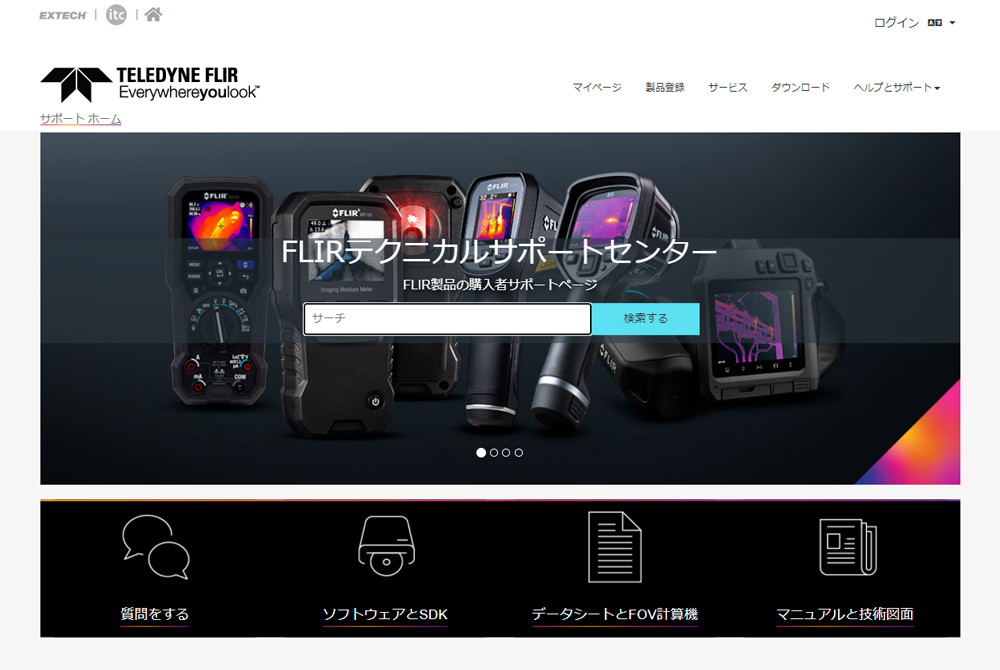赤外線サーモグラフィ FLIR(フリアー) C3-Xで撮影した画像と取り込み方法についてご紹介いたします。
はじめに
- 最初の記事 【セットアップ】赤外線サーモグラフィ FLIR(フリアー) C3-X
- 次の記事 【ユーザー登録】赤外線サーモグラフィ FLIR(フリアー) C3-X
- 前回の記事 【FLIR IGNITE】赤外線サーモグラフィ FLIR(フリアー) C3-X
赤外線サーモグラフィ FLIR(フリアー) C3-Xで撮影した画像をPCに取り込みする方法をご紹介いたします。
注意事項
私の環境だけかもしれませんが
- Wi-Fi環境がない場合は画像の取り込みが出来ません。
- FLIR(フリアー) C3-Xを直接PCにつなげても画像の取り出しは出来ません。
撮影してみた
ここをFLIR(フリアー) C3-Xを使って撮影してみます。
カメラに映すとこんな感じに見えます。
撮影してみると、赤外線サーモグラフィの画像と元の画像が表示されています。
画像の取り込み準備
赤外線サーモグラフィ FLIR(フリアー) C3-Xで撮影した画像を取り込む為にはペアリングしなければいけません。
設定から接続をタップします。
Wi-Fiをタップします。
パスワードを入力して接続させます。
アカウントをタップします。
ペアリングをタップします。
するとコードが表示されますので、メモしておきます。
そして、ペアリングするためにこちらのサイトにアクセスします。
FLIR(フリアー) C3-Xをペアリングする為に、先ほどのコードを入力します。
Pair successfulと表示されればペアリングが完了します。
画像を取り込んでみた
Wi-Fiが繋がっている状態で、前回アカウントを作成したFLIR IGNITE(フリアー イグナイト)にアクセスします。
すると前回は何も表示されていませんでしたが、このようにフォルダが表示されました。
先ほど撮影した画像をクリックしてみました。
画像の下にDCと書かれている箇所があるので、ここをクリックします。
すると、このように元の画像も表示されました。
それぞれ右上のダウンロードボタンをクリックしたら、それぞれの画像をダウンロードする事が出来ます。
さいごに
取り込み自体は簡単
サーモカメラを購入して色々と撮影するの面白いですね。今は各商品撮影して遊んでいます。